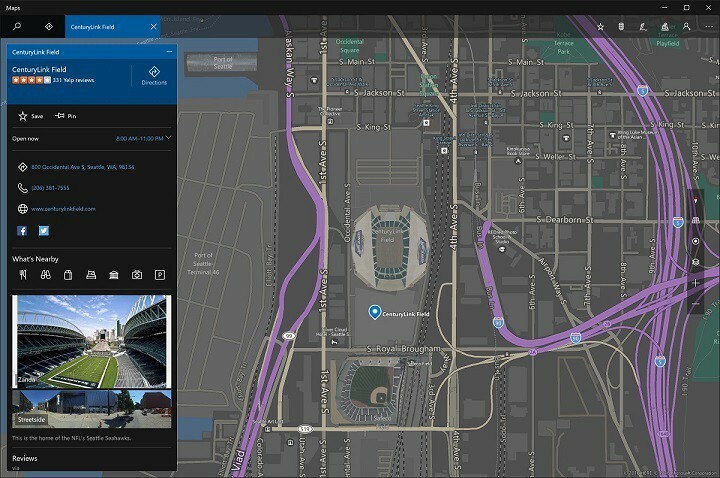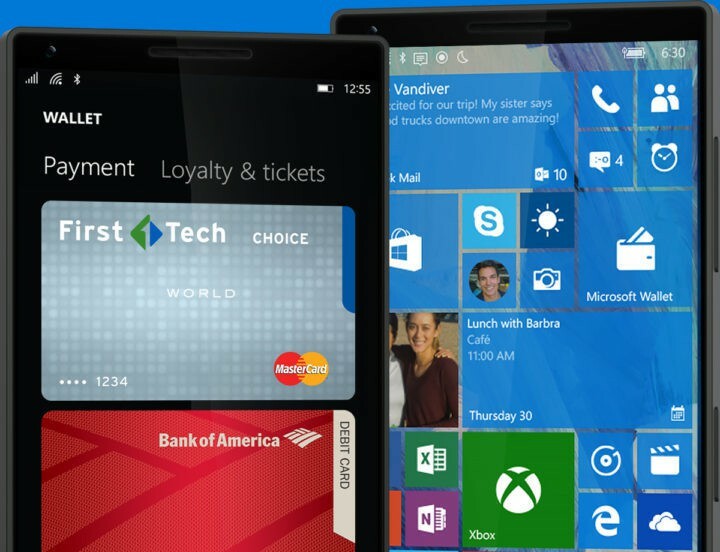
Ta programska oprema bo zagotovila, da bodo vaši gonilniki delovali in vas tako varovala pred pogostimi napakami računalnika in okvaro strojne opreme. Preverite vse svoje voznike zdaj v treh preprostih korakih:
- Prenesite DriverFix (preverjena datoteka za prenos).
- Kliknite Zaženite optično branje najti vse problematične gonilnike.
- Kliknite Posodobi gonilnike da dobite nove različice in se izognete sistemskim okvaram.
- DriverFix je prenesel 0 bralci ta mesec.
Microsoft je končno uvedel funkcionalno različico svoje aplikacije Wallet, ki lastnikom telefonov s sistemom Windows 10 omogoča dejansko uporabo vseh funkcij, naštetih v trgovini Microsoft Store. Za zdaj je nova aplikacija Denarnica je na voljo samo poznavalcem, ki uporabljajo Windows 10 Mobile build 14360 ali višje. Microsoft bo aplikacijo razširil širši javnosti z Posodobitev obletnice.
Aplikacija Denarnica je že nekaj časa na voljo v trgovini Microsoft Store, vendar je bila
skrajno nepriljubljen zaradi pomanjkanja funkcionalnih lastnosti. Na srečo je tehnološki velikan končno izdal svojo aplikacijo Denarnica za Insiders in prinesel brezstično mobilna plačila na svojo platformo že dolgo potem, ko sta Apple in Google to omogočila svojim uporabnikom.S to aplikacijo so združljivi tudi samo trije terminali Windows 10: Lumia 650, Lumia 950 in Lumia 950 XL.
Aplikacija Denarnica ponuja naslednje funkcije:
- brezkontaktno plačajte s privzeto kreditno ali debetno kartico
- shranite toliko kreditnih in debetnih kartic, kot želite
- shranite nagradne in članske izkaznice
- podpora za kartice Visa in MasterCard, ki jih izdajo večje banke, prihaja pa še več bank
- telefonska aplikacija ne shranjuje niti številk kartic niti vaših PIN koda, tako da je vaš denar na varnem v primeru, da ste izgubite telefon.
Kako začeti
- Odprite aplikacijo Denarnica
- Za plačilo ali zvestobo in vstopnice povlecite desno ali levo.
- Če želite dodati novo kartico, tapnite znak »+« na dnu zaslona.
- Pojavna okna vam omogočajo, da izberete “Kreditna ali debetna kartica” ali “Zvestoba ali članska kartica”.
- Če želite dodati nagrado ali kartico zvestobe, jo morate izbrati s seznama podprtih programov zvestobe. Če programa ni na seznamu, lahko kartico dodate ročno.
- Številko kartice lahko dodate ročno ali pa jo telefon Windows 10 skenira namesto vas.
POVEZANE ZGODBE, KI JIH MORATE OGLEDATI:
- Načrti za površinsko članstvo ponujajo poceni plačilne načrte in privlačne popuste za podjetja
- Acerjeva kršitev varnosti ogroža številke ameriških kreditnih kartic in datume poteka veljavnosti
- Aplikacija Bank of America prihaja v sistem Windows 10
![6 najboljših programov za izdelavo voščilnic [vključene predloge]](/f/4ff6aa2145e7a4a6951480b394313566.jpg?width=300&height=460)